CDR X8怎么进行撤销、重做与重复操作呢?
使用CorelDRAW在创作的过程中,当出现误操作,您可以从最近的操作开始,撤消您在绘图中执行的操作。如果不喜欢撤消某一操作后的结果,可以重做该操作。还原为上次保存的绘图版本还可让您移除一个或多个操作。或者可以重复进行某些已应用于对象的操作(如延展、填充、移动和旋转),以产生更加强烈的视觉效果。
一、撤销操作
1. 单击“编辑>撤销上一步”命令,可以撤销最近的一次操作,将其还原到上一步操作状态,连续操作,直到撤销到想要的样子。也可以在标准工具栏上单击“撤销” 按钮,每点一次,则向后撤销一步(快捷键Ctrl+Z)。
按钮,每点一次,则向后撤销一步(快捷键Ctrl+Z)。
2. 单击“撤销”按钮左侧的倒三角按钮, 在弹出的面板中可以选择需要撤销到的步骤,如图所示。关于撤销操作的详情,可参阅CDR如何自定义撤消步数?
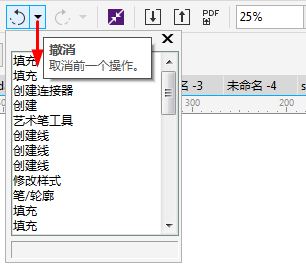
二、重做操作
1. 在标准工具栏上单击“重做” 按钮,可以将撤销的步骤进行恢复,在CorelDRAW菜单栏选择“编辑>重做”命令,或按Ctrl+Shift+Z快捷键。
按钮,可以将撤销的步骤进行恢复,在CorelDRAW菜单栏选择“编辑>重做”命令,或按Ctrl+Shift+Z快捷键。
2. 单击“重做”按钮左侧的倒三角按钮,在弹出的面板中可以选择从哪重做,或全部重做,如图所示。
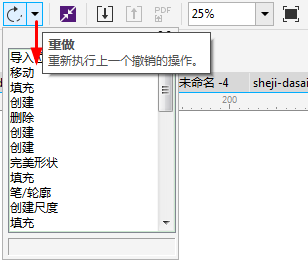
撤销或重做一系列操作可单击“编辑>撤销管理器”,在“撤销管理器”泊坞窗中,它能够显示文档撤销和重做历史记录。单击要撤消的所有操作之前的操作,或单击要重做的上一个操作。
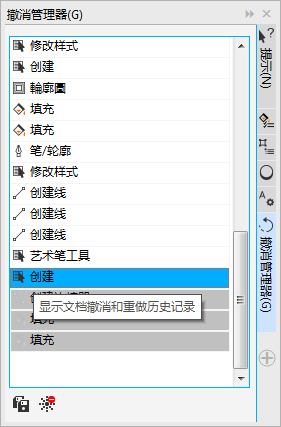
三、重复操作
使用“重复”命令, 可以再次对所选对象进行上一次的操作。例如,将一个图形进行向下偏移复制,那么执行“编辑>重复再制”命令即可使图形再次以其复制路线进行再制,如图所示。
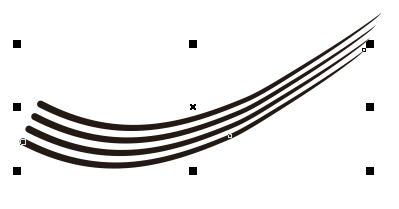
重复再制命令不仅仅只针对再制,可以重复进行某些已应用于对象的操作(如延展、填充、移动和旋转),以产生更加强烈的视觉效果。
以上就是CDR X8怎么进行撤销、重做与重复操作方法介绍,操作很简单的,大家学会了吗?希望这篇文章能对大家有所帮助!-
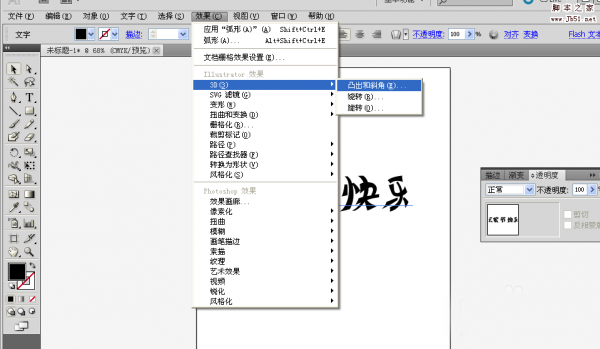
CDR、PS、AI三种工具制作立体文字
2022-10-24 13
-
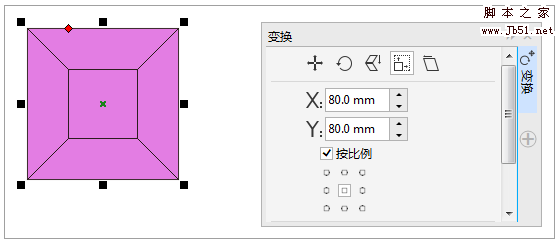
CDR中如何等比例缩放图形?CDR图形等比缩放的两种方法
2022-10-24 10
-
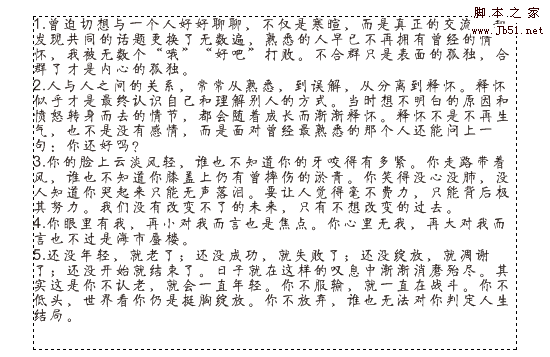
CDR设置段落文本首行缩进的两种方法
2022-10-24 4
-
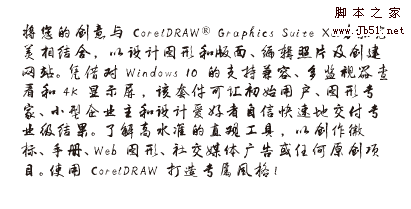
在CDR中如何去除文本框?文本框去除的两种方法
2022-10-24 4
-
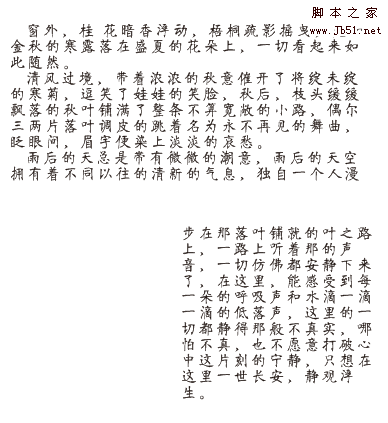
CDR文本溢出时出现红色的文本框怎么解决?
2022-10-24 4
-
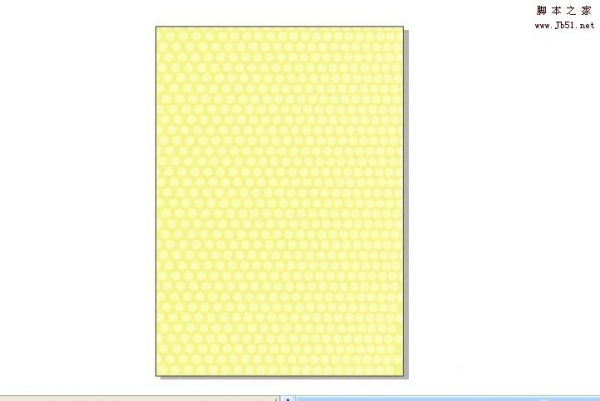
CDR怎么设计规则图案的底纹效果?
2022-10-24 3
-
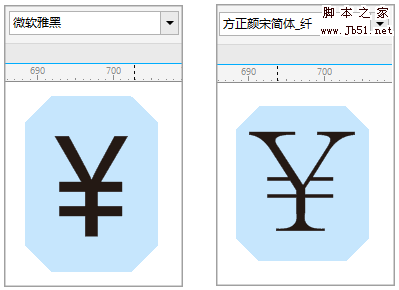
CDR中人民币符号怎么打?CDR各种钱币字符的输入方法
2022-10-24 5
-
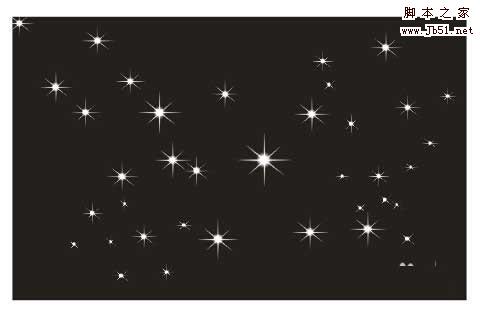
CDR简单制作漂亮的闪闪星光效果
2022-10-24 5
-
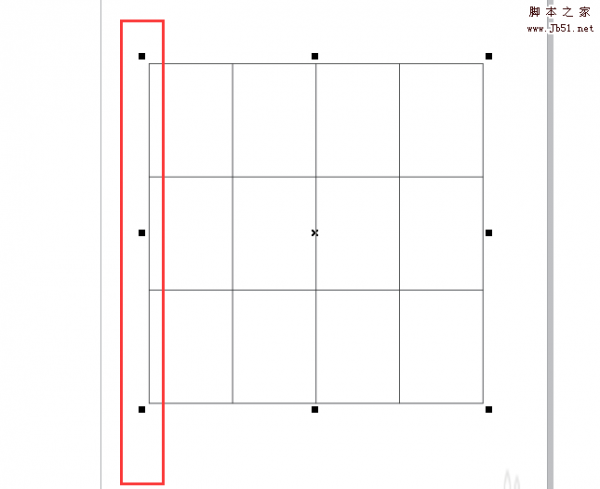
CorelDRAW怎么插入表格?CDR设置表格宽度和高度方法
2022-10-24 5
-
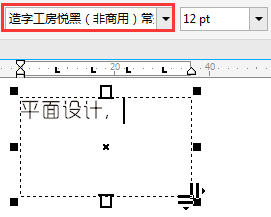
在CDR中设置默认字体的技巧和方法
2022-10-24 52
-
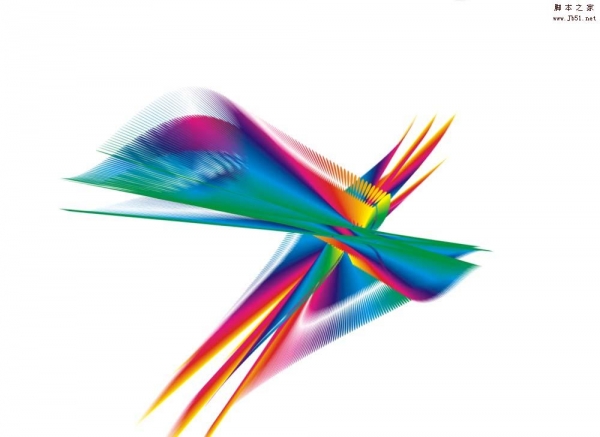
cdr怎么使用变形工具制作彩色的异形logo标志?
2022-10-24 6
-

CDR打开以后总是弹出会员登陆窗该怎么解决?
2022-10-24 147
-

CDR制作两种颜色的绿叶
2022-10-24 7
-

cdr怎么建立好的页面及修改它的尺寸?
2022-10-24 7
-

cdr简单制作漂亮的高光字体
2022-10-24 11
-
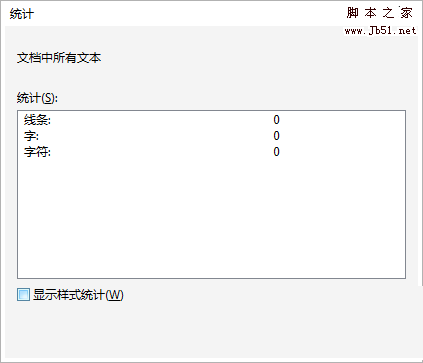
CDR如何转曲线防止字体丢失?
2022-10-24 10
-

cdr制作公共场所禁止吸烟牌
2022-10-24 15
-
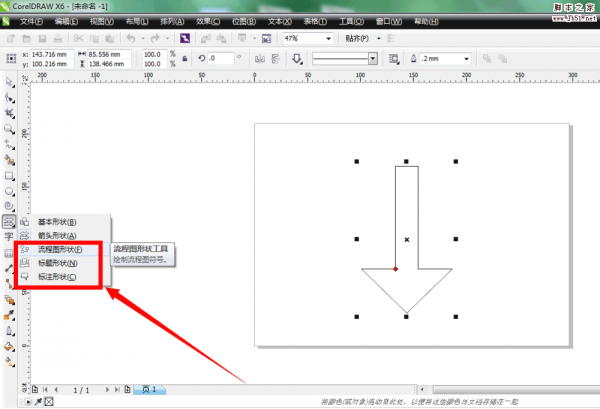
cdr中基本的形状怎样绘制?
2022-10-24 8
-
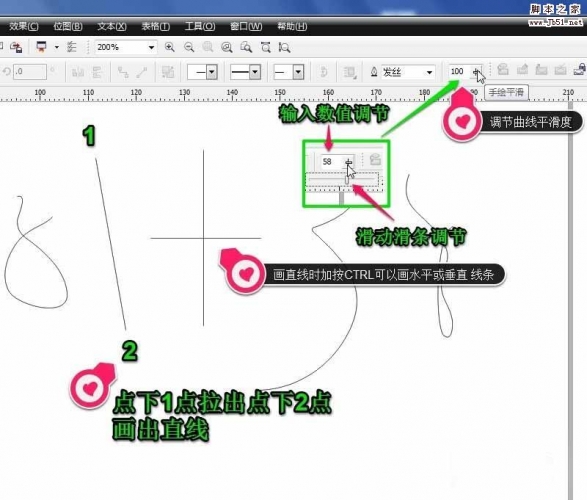
CDR怎么用手绘进行涂鸦?
2022-10-24 10
-
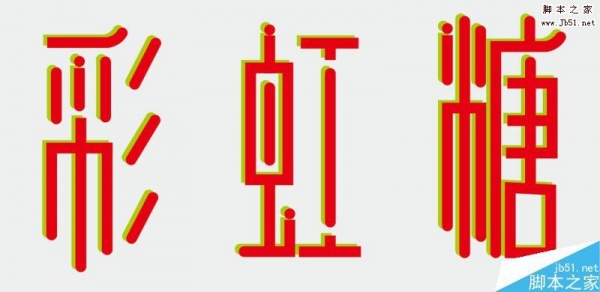
cdr利用模板造字制作漂亮的彩虹糖文字
2022-10-24 9
-
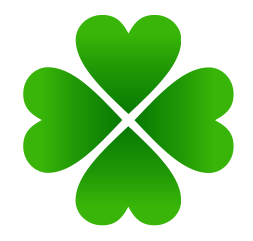
CDR心形工具制作一个简单、漂亮的四叶草
2022-10-24 14